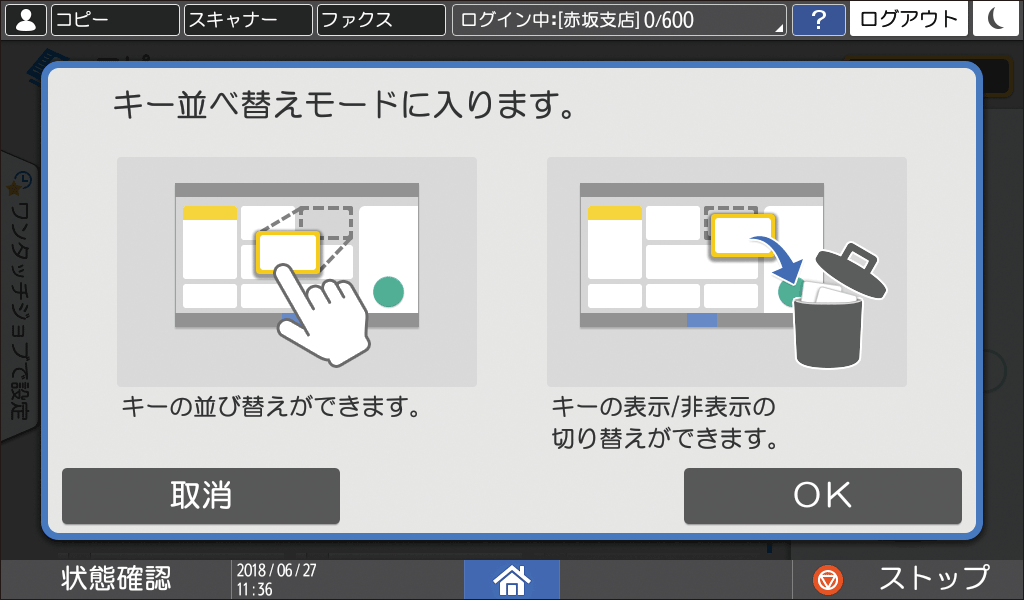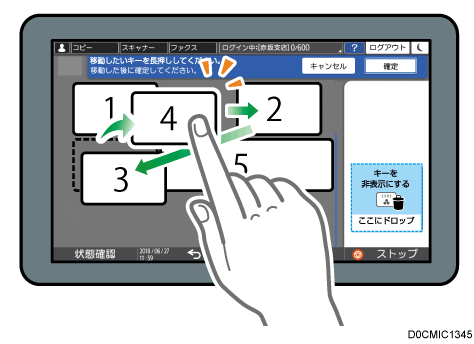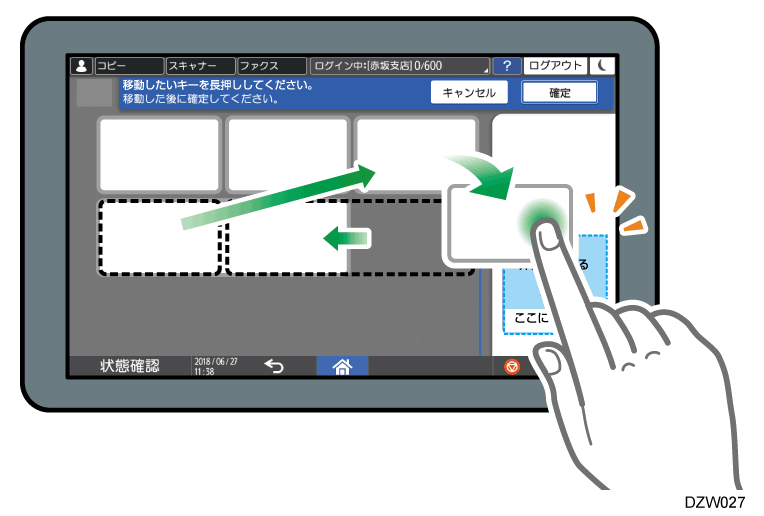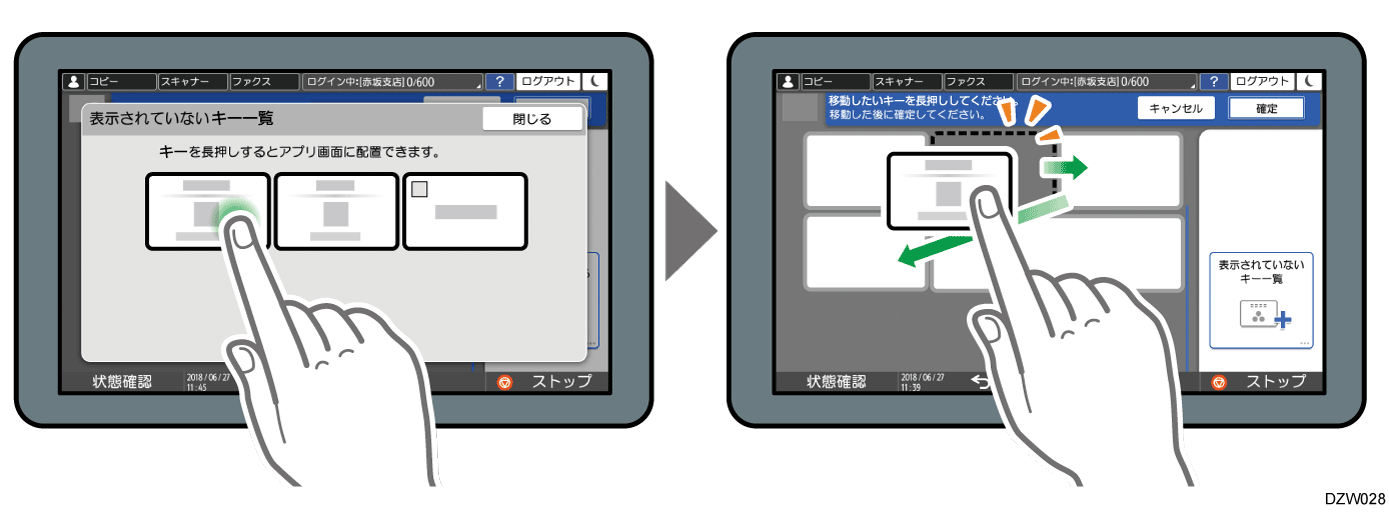スキャナー画面の見かた
スキャナー画面には5種類の機能や設定があります。
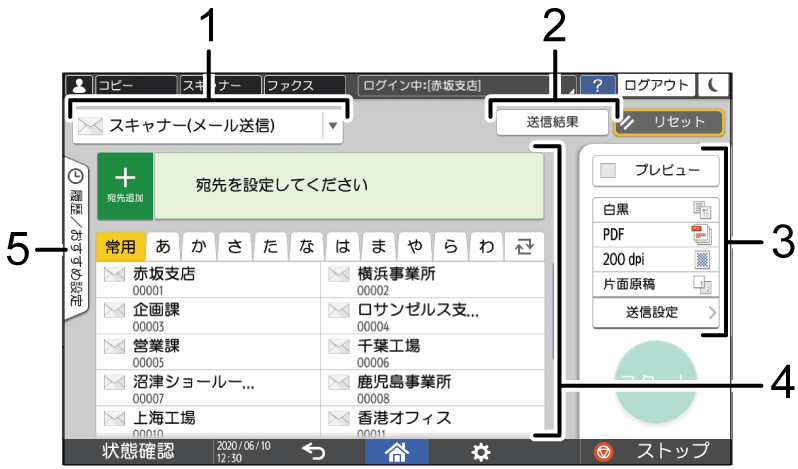
宛先種別切り替え
[スキャナー(メール送信)]と[スキャナー(フォルダー送信)]を切り替えます。宛先種別を切り替えると、アドレス帳の表示項目や、直接入力の宛先入力画面も切り替わります。送信結果
送信済みの文書の送信結果を確認したり、送信待機中の文書を取り消したりできます。セキュリティーの設定によっては、すべての送信結果が表示されないことがあります。送信設定
読み取る原稿の種類や読み取ったデータの用途に合わせて読み取り条件を設定し、送信前にプレビューできます。原稿種類の選択など基本的な設定項目は、ショートカットキーから設定することもできます。[蓄積文書指定]からは、本機に蓄積した文書をスキャナー送信できます。宛先指定
アドレス帳に登録された宛先をワンタッチで選択します。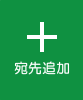 を押すと、以下の操作ができます。
を押すと、以下の操作ができます。
直接入力、履歴からの選択などその他の方法で宛先を指定する
アドレス帳に宛先を登録する
アドレス帳に登録されている宛先を編集する
スキャナー機能で読み取った文書を本機に蓄積する
履歴/おすすめ設定
本機にあらかじめ登録されているおすすめの設定や、実行したジョブ履歴が表示されます。ユーザー認証が設定されているときは、認証ユーザーごとに実行したジョブ履歴が表示されます。ジョブ履歴を選択すると、その設定が現在のスキャナー画面に反映されます。同じ設定を繰り返し使用するときに便利です。
[送信設定]画面の任意のキーを長押しして配置を自由に変更できます。
管理者によってユーザー認証とユーザー別カスタマイズ利用が有効に設定されているときは、ログインユーザーごとにカスタマイズできます。
キー並べ替えモードにする
任意のキーを長押しし、以下の画面で[OK]を押すと、キーのカスタマイズが可能なキー並べ替えモードに切り替わります。
キーの配置を変更する
並び替えるキーを長押しし、配置する位置までドラッグして[確定]を押します。
キーを非表示にする
非表示にするキーを長押しし、[キーを非表示にする]までドラッグして[確定]を押します。
非表示になっているキーを表示する
[表示されていないキー一覧]を押すと、非表示になっているキーが表示されます。表示するキーを長押しし、配置する位置までドラッグして[確定]を押します。
キーの配置の初期値を確認する
[メニュー](
)
[キーの並べ替え]
[工場出荷時のキーレイアウトを確認する]を押します。確認が終わったら、[戻る]を押します。
キーの配置を初期値に戻す
[メニュー](
)
[キーの並べ替え]
[レイアウトをリセットする]
[戻す]と押します。